高速なリモートデスクトップ環境
Mac OS Xにはリモートデスクトップアプリケーションと、出先からそれを使うための「どこでも My Mac」 が用意されています。
これらを使えばコンピュータを自宅に置きっ放しにしておいて別のところで使うことができます。
ところがこの標準のリモートデスクトップアプリケーションはVNCがベースになっているようで、かなりもっさりしています。同一セグメントならばまだ使う気になれますが、インターネットを経由するとちょっと使い物になりません・・・また、動画の再生なんて論外という感じです。
もうちょっと高速に動いて、なおかつ簡単なことならiPadでできるようなリモートデスクトップ環境を作ってみました。
splashtop streamer
ウェブ上で調べたところsplashtop streamerというものが高速で使いやすそうです。同一セグメント上で使うだけであればものすごく簡単です。
ダウンロードサイトから置いておくコンピュータ用の「Streamer」と持ち運ぶコンピュータ用の「アプリ」をダウンロードします。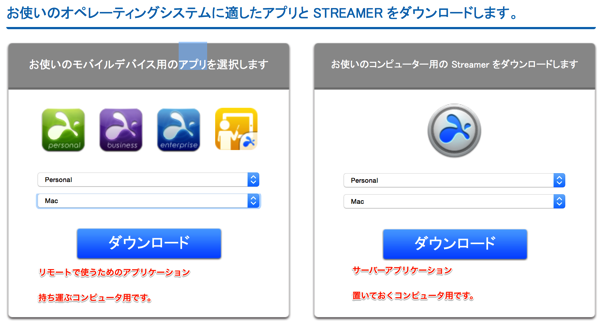
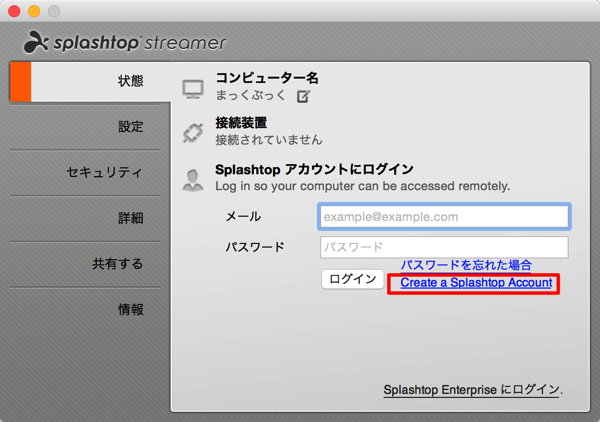 |
置いておくコンピュータに「Streamer」をインストールして起動したら、まず利用規約に同意します。
その後アカウントを作ります。
|
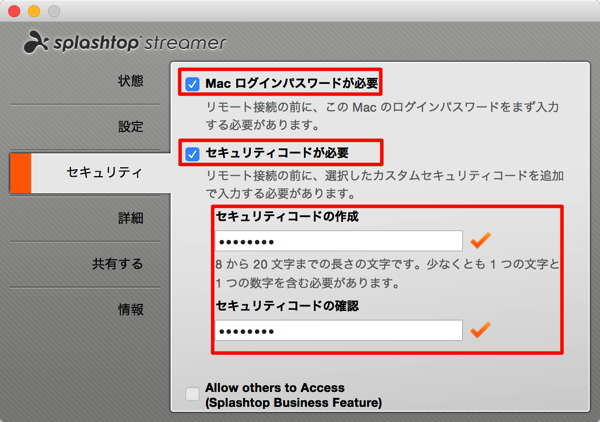 |
一応セキュリティの設定をちゃんとしてきます。
|
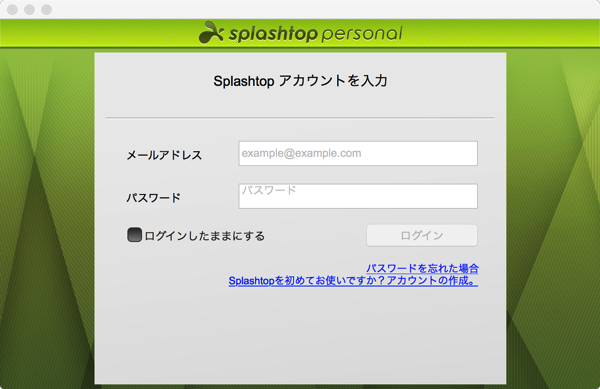 |
持ち運ぶコンピュータにアプリケーションをインストールし、ログインします。
|
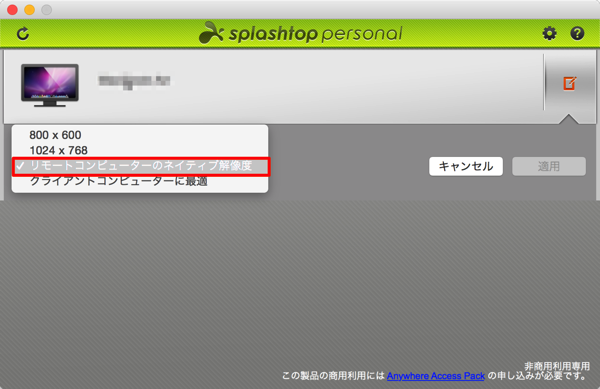 |
すぐに同一セグメント内の「Streamer」がインストールされているコンピュータが出てきます。
初回接続時には解像度をどうするか質問があります。
私のおすすめは「リモートコンピューターのネイティブ解像度」です。
splashtop streamerは1680x1050のような比較的高い解像度でも気持ちよく動きますから。
この設定は後から変更することもできます。
|
お外から使う
外出先から使う場合は月額200円のオプションを購入する必要があります。
しかしポート転送の設定ができて、持ち運ぶコンピュータがiPadであればオプションなしで動かすこともできます。
利用規約的にもたぶん問題ないと思います・・・
http://www.splashtop.com/terms
AirMac Extremeなら以下のように設定します。
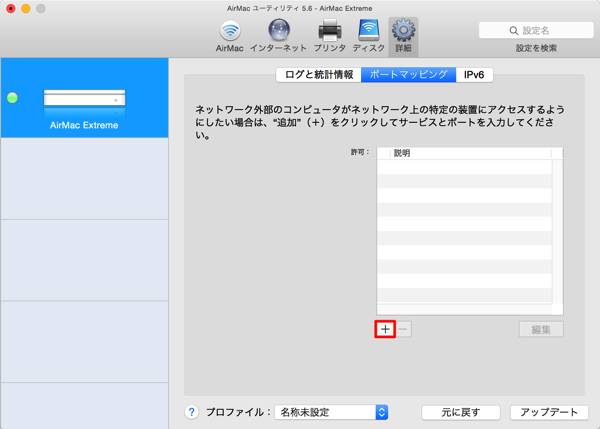 |
AirMac ユーティリティ 5.6 が必要です。
最新のOSXに付属しているバージョン6系ではポートマッピングは設定できませんので、何らかの方法で5.6を動かす必要があります。
Mountain Lionがあればそれで実行して、それ以外の方は以下の方法があるようです。
|
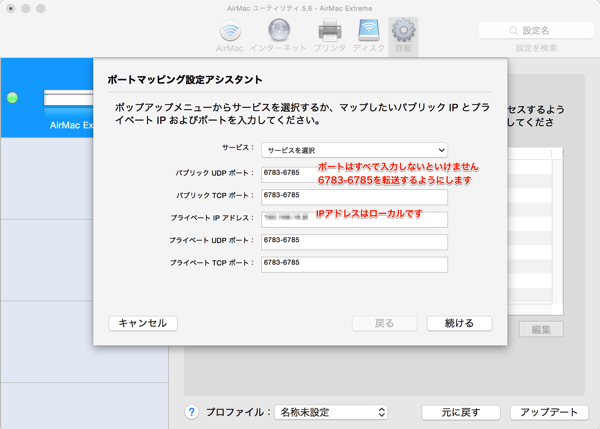 |
ポート6783-6785を置いておくコンピュータに転送するようにします。 |
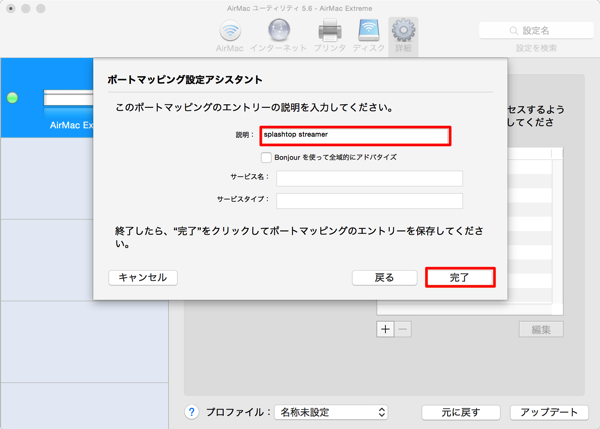 |
あとは名前をつけて保存しましょう。
|
iOS用アプリケーションでは、グローバルIPアドレスを入力することができます。
入力して追加をタッチしておくと、外出先からも自宅のコンピュータにアクセスできるようになります。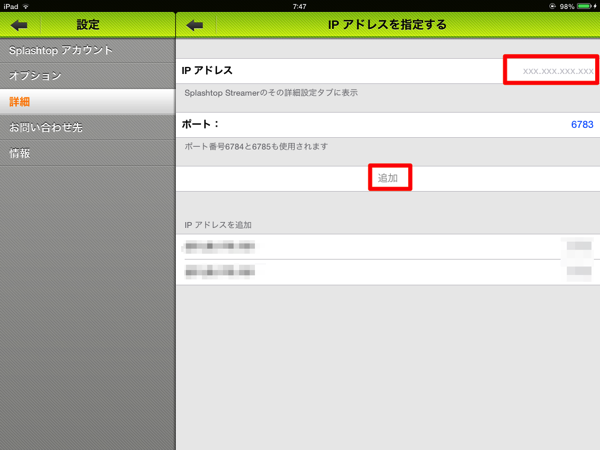
iPadと3G回線で使ってみましたが、かなり快適でした。
キーボードさえなんとかすれば、外出先はiPadだけでよくなるかもしれません。